RajaTips.com ~ Cara Install Laptop & PC Dengan Windows 7 – Banyak orang yang masih memilih Windows 7 sebagai sistem operasi utama, meskipun microsoft telah menghentikan dukungannya.
Alasannya sangat beragam, mulai dari :
- Ringan Untuk Dijalankan
- Mudah Digunakan
- Simpel
- Dan lain sebagainya
Padahal, jika kalian sudah terbiasa menggunakan windows 10 pasti tidak akan kembali lagi ke versi sebelumnya.
Namun itu pilihan masing-masing, terlebih lagi bagi yang punya laptop kentang 😢.
Mau tidak mau ya harus pakai sistem operasi versi lawas seperti windows 7 ini agar tidak terjadi lagging parah.
Namun yang namanya masalah pasti ada solusinya, selain menjelaskan cara install laptop & PC windows 7, saya juga punya tips bermanfaat untuk kalian nih sob.
- Kalian bisa menerapkan cara mempercepat laptop & PC yang telah saya tulis agar merasakan performa yang maksimal
- Jika ingin mengganti sistem operasi ke windows 10 silahkan lakukan cara install windows 10 dengan flashdisk (kalian bisa menerapkan poin pertama jika khawatir ngelag pakai windows 10, dijamin lancar kok) 😊
- Untuk membuat laptop awet, terapkanlah cara menghemat baterai laptop
- Dan beberapa trik berguna lainnya seputar Windows 10
Nah setelah membaca diatas, ternyata kalian TETAP INGIN menggunakan windows 7, maka silahkan ikuti panduan lengkap berikut.
Cara Install Laptop Windows 7
Ada beberapa persiapan sebelum melakukan instalasi sistem operasi, kalian wajib melakukannya terlebih dahulu.
1. Download dulu master windows 7 jika belum punya
2. Buatlah bootable windows di flashdisk
3. Atur Boot Priority agar booting menuju ke sistem windows 7 yang telah dibuat
4. Setelah mengatur Boot Priority komputer akan restart dan muncul pesan Press Any Key To USB / DVD, tekan tombol apa saja untuk melanjutkan (asal bukan tombol power ya… Hehehe)
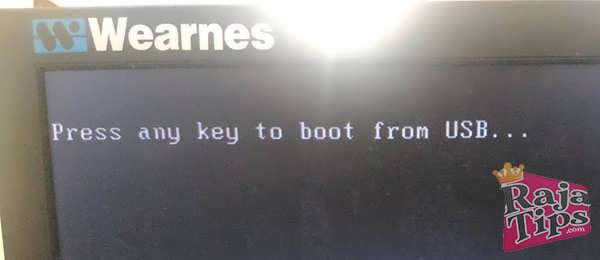
5. Tunggu loading selesai

- Pilih Install Now
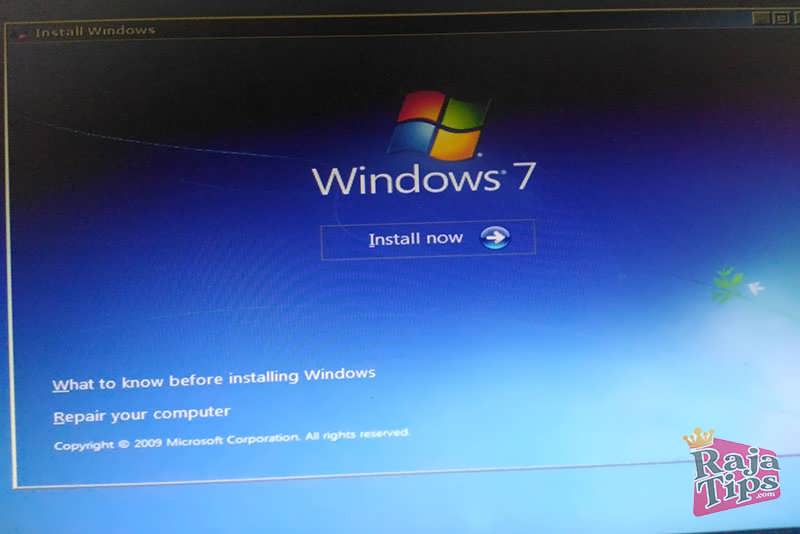
7. Kebetulan disini saya pakai Windows 7 All In One, jadi harus memilih dulu versi windows 7-nya
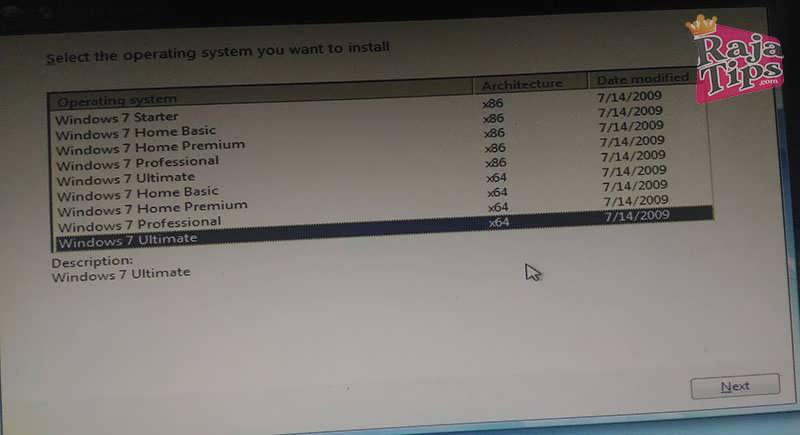
8. Ceklist pada kolom I Accept The License Terms lalu Next
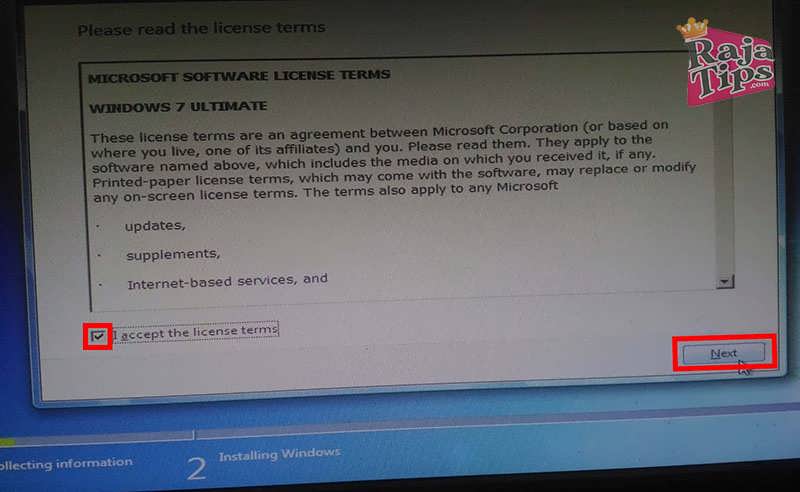
9. Pilih Custom (Advanced) agar kita bisa menghapus terlebih dahulu sistem operasi yang lama (pastikan data di C: sudah di backup)
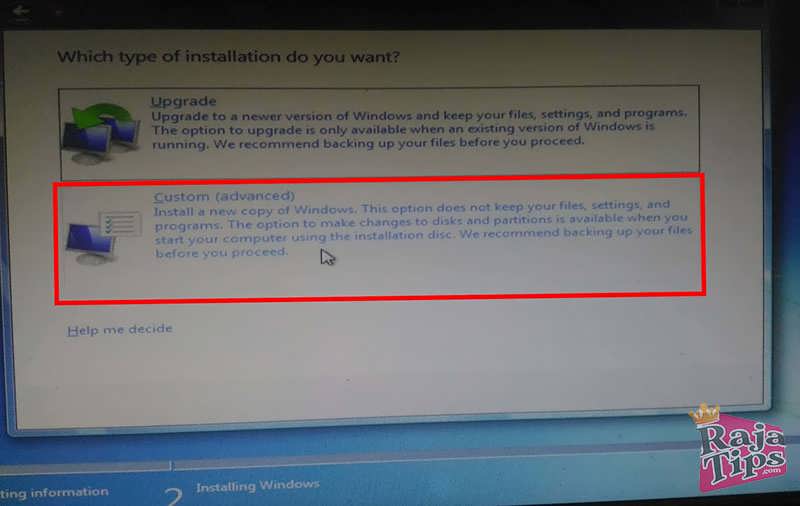
10. Formatlah partisi C: agar nantinya tidak ada windows .old yang memakan ruang Harddisk. Caranya klik tombol Format dibawah lalu pilih Yes, kalau disk yang lain juga mau diformat silahkan
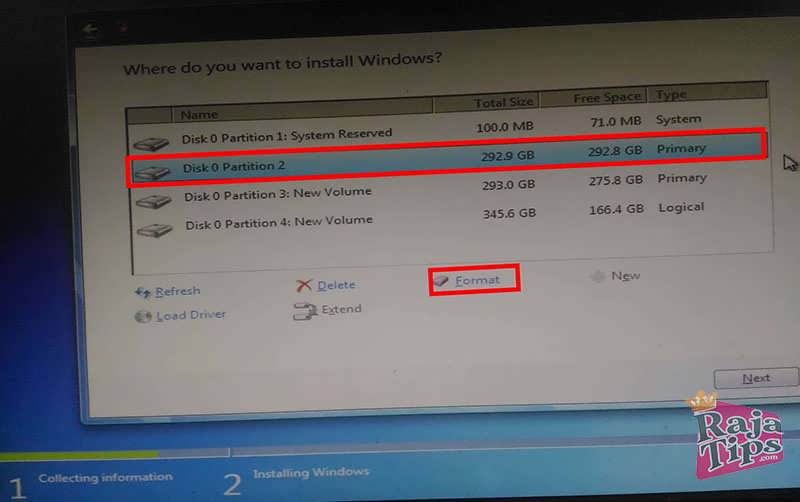
11. Pilih partisi mana yang akan diinstal windows, umumnya di Disk 0 Partition 2 (Primary ya, bukan System). Lalu klik Next
Jangan sampai kita salah pilih disk karena akan campur dengan data pribadi (jika ada datanya) soalnya saya juga kadang lupa 😁….
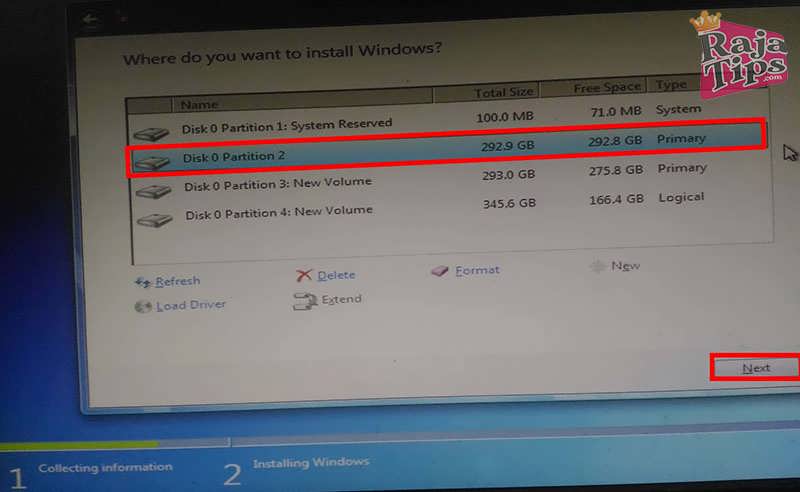
12. Tunggu proses sampai selesai, langkah ini membutuhkan waktu yang cukup lama
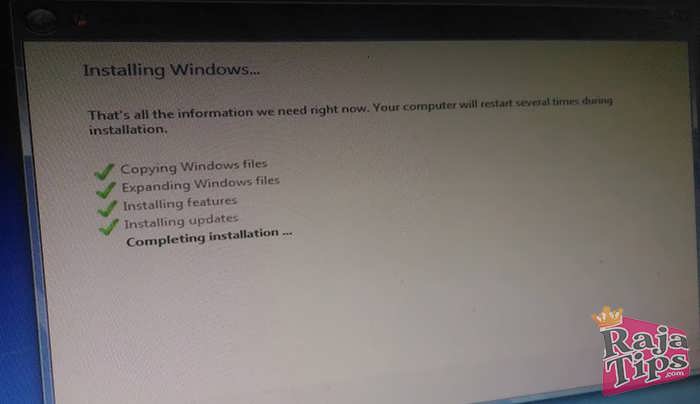
Bagi kalian yang mengalami error saat sudah sampai langkah ini silahkan baca artikel cara mengatasi error windows setup could not configure windows to run on this computer’s hardware
13. Setelah selesai, komputer/laptop akan restart sendiri (biarkan saja). Jika muncul tulisan Press Any Key….. lagi, biarkan saja sampai muncul tampilan seperti dibawah, kemudian beri Username PC tersebut dan klik Next
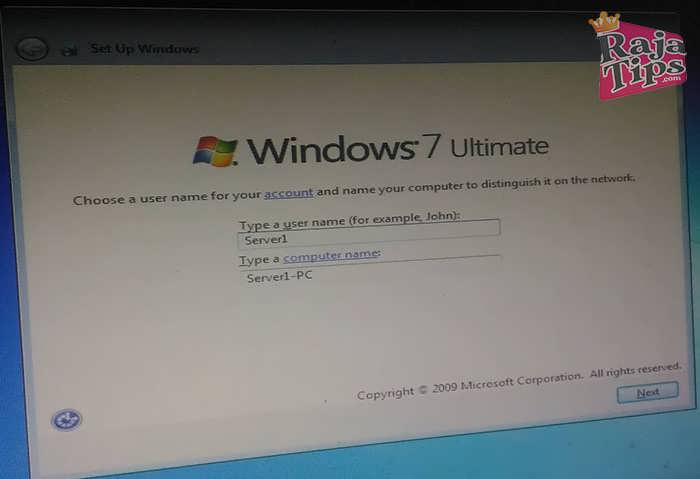
14.Selanjutnya masukan password jika komputer ingin diproteksi. Jika tidak, langsung saja klik Next
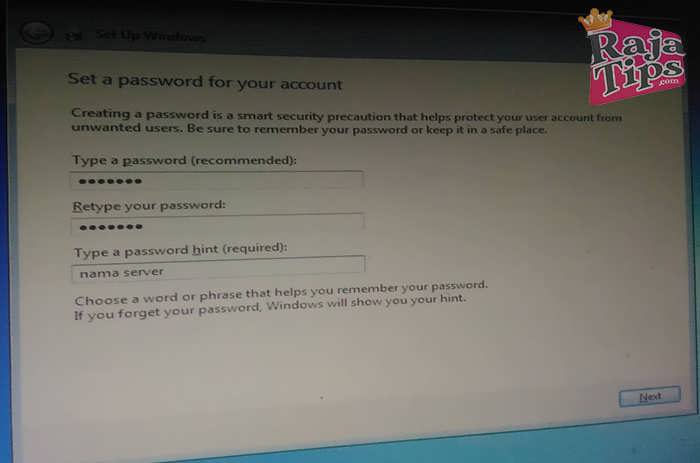
15. Setelah itu akan muncul kotak dialog Product Key, jika kalian tidak punya maka kosongi saja dan jangan lupa hilangkan ceklist dibawah ini (kecuali windows kalian original/berbayar). Kemudian klik Next
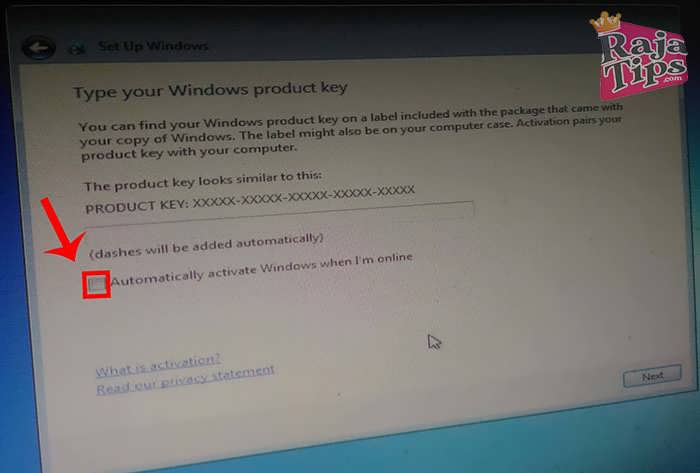
16. Pada langkah ini pilihlah Use Recomended Settings agar windows update hidup. Jika windows kalian b*jakan saya sarankan pilih Ask Me Later agar windows update tidak berjalan
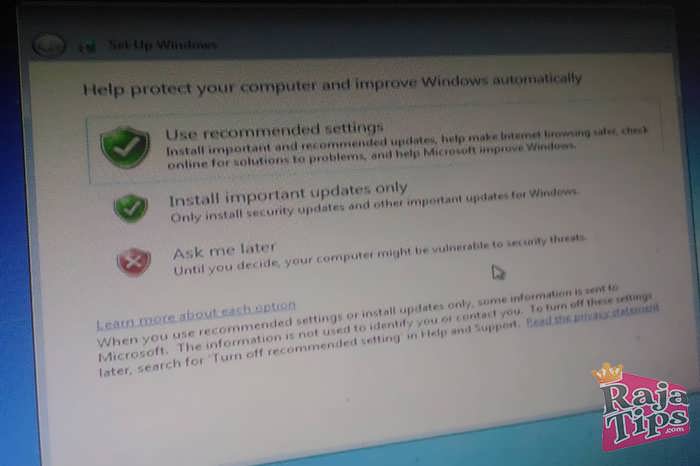
17. Selanjutnya akan muncul Zona Waktu (Time Zone). Sesuaikanlah dengan daerah kalian saat ini, jika berada di Indonesia maka pilih UTC+07.00
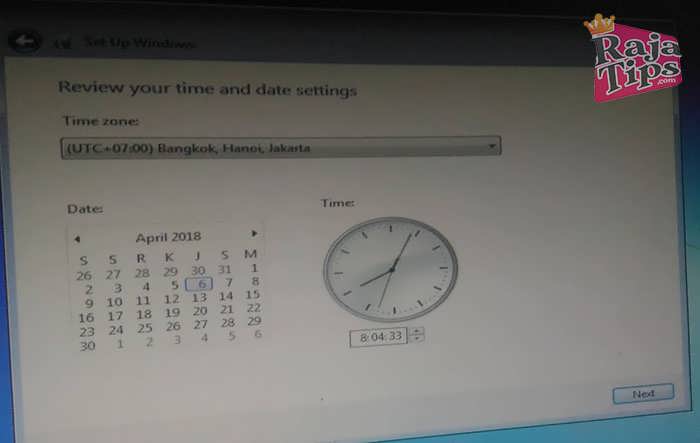
18. Kotak dialog berikut hanya akan muncul jika PC kalian terhubung dengan jaringan, pilih saja Public Network
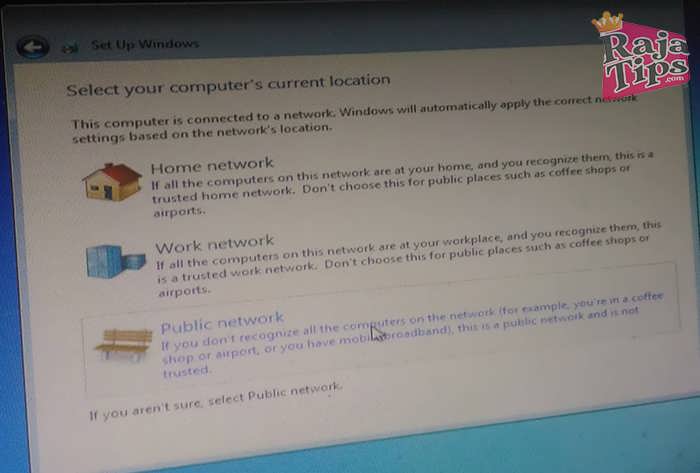
19. Setelah itu tunggu proses Finalizing Settings selesai
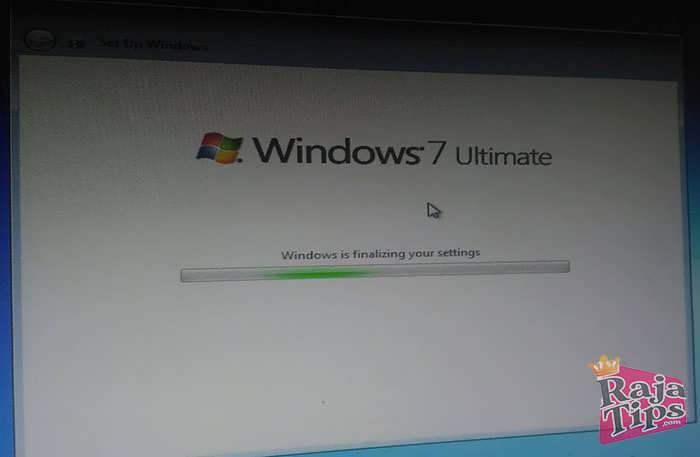
20. Terakhir komputer akan memulai, jika windows update diaktifkan maka akan muncul pesan Configuring Windows Updates (tunggu saja sampai komputer masuk ke windows)
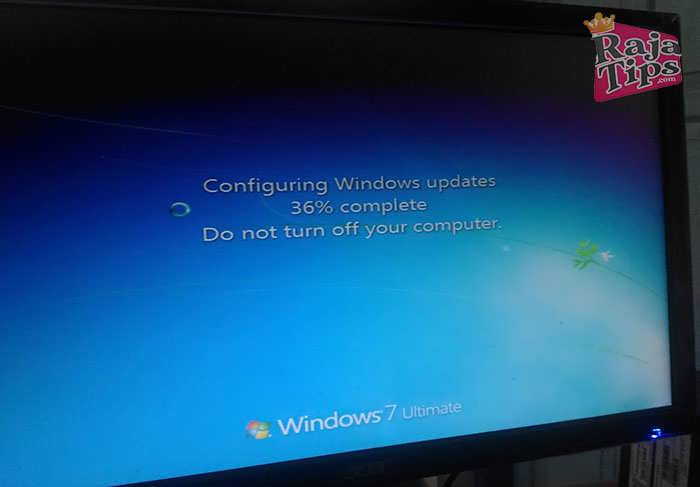
21. Selesai!!!
Itulah langkah-langkah dan cara install laptop & komputer windows 7 lengkap dengan gambar dan penjelasan dari awal.
Bila ada pertanyaan silahkan tulis saja di kolom komentar, semoga membantu. 😊



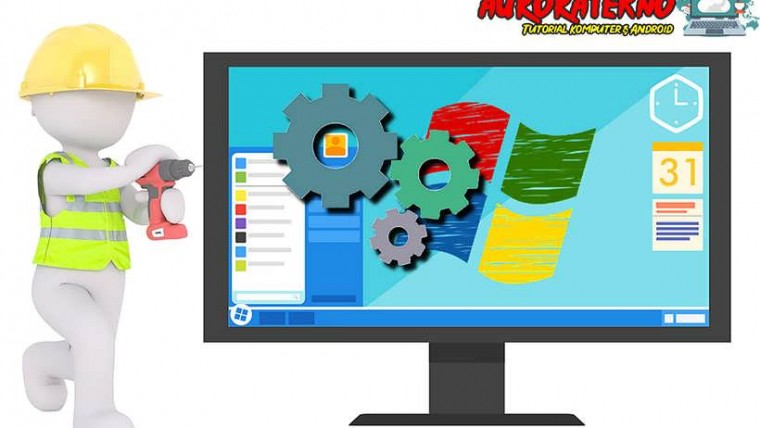
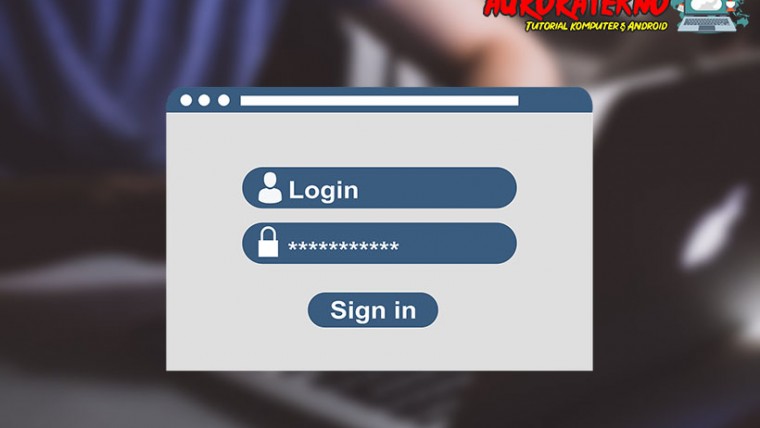



2 Replies to Cara Install Laptop & PC Dengan Windows 7 Lengkap
bg saya mau taya kaklau pas pembagian partisi pilihan nex ya ga atif gmna ..
ada kesalahan apa
Kalau nggak bisa di next, berarti kebutuhan jenis partisinya beda. Ada jenis MBR dan GPTPengertiannya baca di : https://rajatips.com/hardware/storage/cek-kapasitas-asli-flashdisk/ Kesalahan kedua mungkin kamu salah milih partisi yang mau diinstall, kadang orang juga gitu.Nggak taunya cuma salah naruh (misalnya ditaruh di disk 0 partition (system reserved). Kalau gini ya nggak bakal jadi.Yang ketiga bisa jadi harddisk sudah terkunci, jadi mau nggak mau kamu harus backup data dulu ke tempat lain. Nanti setelah itu dipartisi ulang dan clean harddisk
15 Cara Membedakan Flashdisk Asli Dan Palsu (Semua Merk)
Cara Membersihkan File Sampah Di HP Sampai Akar!
HP Dengan Banyak Kamera, Fungsinya Buat Apa?
Download Google Chrome Untuk Android Versi Terbaru